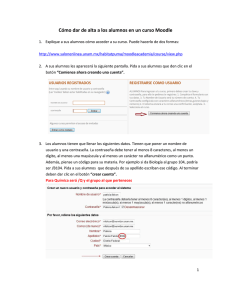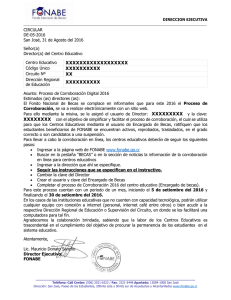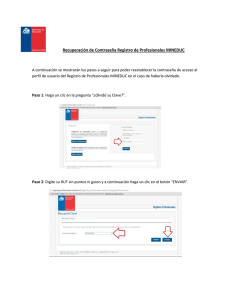Manual de Perfiles CE Corroboración en Línea
Anuncio
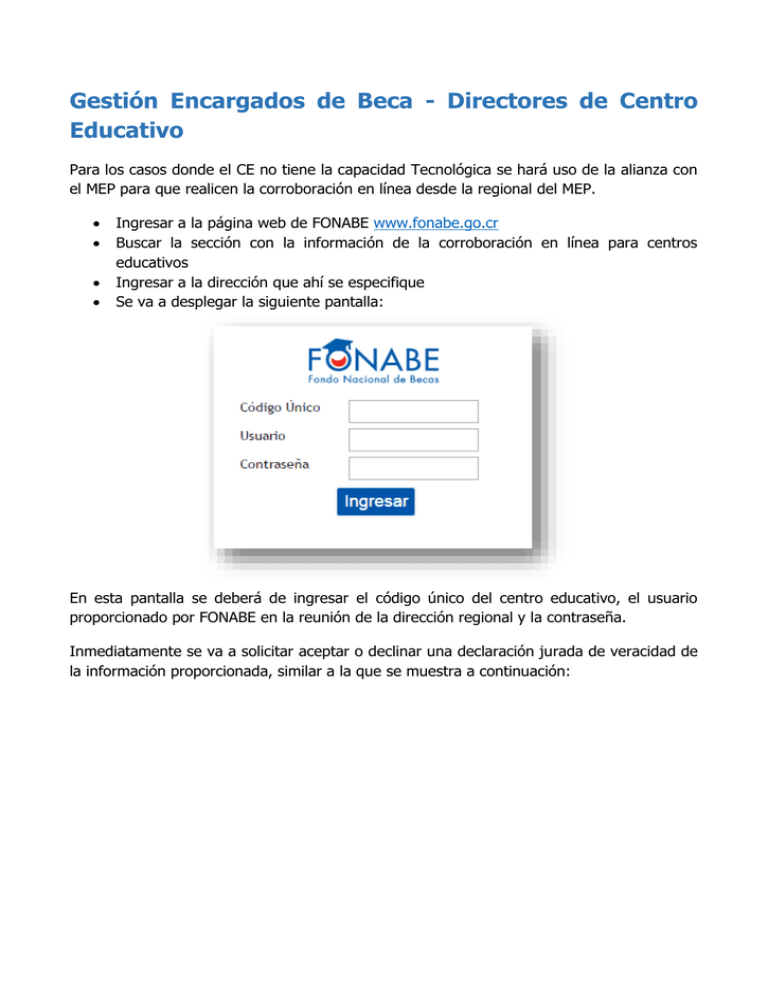
Gestión Encargados de Beca - Directores de Centro Educativo Para los casos donde el CE no tiene la capacidad Tecnológica se hará uso de la alianza con el MEP para que realicen la corroboración en línea desde la regional del MEP. Ingresar a la página web de FONABE www.fonabe.go.cr Buscar la sección con la información de la corroboración en línea para centros educativos Ingresar a la dirección que ahí se especifique Se va a desplegar la siguiente pantalla: En esta pantalla se deberá de ingresar el código único del centro educativo, el usuario proporcionado por FONABE en la reunión de la dirección regional y la contraseña. Inmediatamente se va a solicitar aceptar o declinar una declaración jurada de veracidad de la información proporcionada, similar a la que se muestra a continuación: En esta pantalla se deberá de aceptar la declaración jurada para poder continuar, ambas respuestas son registradas cada vez que se ingresa al sitio con el fin de tener control de ingreso y de aceptación o declinación de la misma. A continuación se le va a solicitar cambiar su contraseña tal y como se muestra en la siguiente imagen: En esta pantalla se debe de ingresar la contraseña proporcionada en la reunión de la junta regional además de la nueva contraseña y su confirmación, luego presionar el botón de Cambiar contraseña. Posterior a este paso se debe de dirigir de nuevo a la página de ingreso de la corroboración en línea e ingresar de nuevo con la nueva contraseña. Esta contraseña es personal y está ligada a la persona que la recibió en la reunión de la dirección regional. Inmediatamente se va a solicitar aceptar o declinar una declaración jurada de veracidad de la información proporcionada, similar a la que se muestra a continuación: En esta pantalla se deberá de aceptar la declaración jurada para poder continuar, ambas respuestas son registradas cada vez que se ingresa al sitio con el fin de tener control de ingreso y de aceptación o declinación de la misma. Seguidamente ingresara a la página principal del sitio, es una página similar a esta: Esta tiene 3 elementos importantes Texto de bienvenida. El Menú Principal: contiene las opciones para el Director del centro educativo. Información de seguimiento: contiene la fecha, hora y dirección ip de ingreso, información que FONABE registra para dar seguimiento a los ingresos de los centros educativos. En el menú se detallan las opciones que tiene el Director del Centro Educativo tal y como se ve en la imagen siguiente: Información general La opción de información general lo lleva a una descripción del sistema de corroboración en línea. Consultar La opción de consultar lo lleva a un reporte de los beneficiarios del centro educativo, en él se listan datos de grado y estado de corroboración, este se puede usar para consultar el avance del centro educativo en la corroboración en línea. Además permite la generación de un reporte en PDF que contiene la misma información que se lista, más una totalización del avance y estudiantes del centro educativo En la siguiente imagen se da un ejemplo de cómo luce la opción de consultar: Encargado de Becas La opción de Encargado de Becas le va a permitir al Director del Centro educativo definir quién es el encargado de Becas del Centro educativo que va a tener asignado el proceso de corroboración en línea. En la sección “Definir Nuevo Encargado de Beca”, se encuentran los campos para agregar un nuevo encargado de beca, debe completarlos lo más verazmente posible ya que serán utilizados para contactar a el encargado de beca. Se aconseja que la dirección de correo electrónico sea la que le ha otorgado de Ministerio de Educación Pública. Se aconseja que el teléfono sea un número en el que se le pueda localizar o dejar información para que regrese la llamada. Brindar el teléfono celular es un plus para FONABE, este podría ser utilizado si no se le puede contactar por correo o el teléfono fijo, el celular es el único campo que no es obligatorio. El usuario se propone a partir de la dirección de correo electrónico, sin embargo este se puede cambiar por uno más conveniente. Al dar Clic al botón de generar Contraseña, se genera una contraseña aleatoria, esta solo servirá la primera vez que ingrese el usuario y deberá de ser cambiada en esa ocasión. Una vez colocados los datos solicitados, se debe de dar Clic al botón de Guardar información, esta opción habilita el botón de “Credenciales en PDF” que se encargara de genera un documento en PDF con la información del usuario, el director del Centro educativo deberá de remitir al encargado de becas registrado la información para que este realice la corroboración en línea. En caso de requerir cambiar al encargado de beca, se debe de llenar de nuevo los datos con la información del encargado de beca nuevo y dar Clic en el botón de Guardar Información, esta acción deshabilita permanentemente al encargado de beca anterior. En la sección “Administrar encargado de Beca Activo” se muestra quien el usuario que se encuentra activo (solo se puede definir un encargado de baca a laves). En esta pantalla se puede generar una nueva contraseña para el encargado de beca activo, el dar Clic en el botón Guardar nueva contraseña habilita el botón de “Credenciales en PDF” que se encargara de genera un documento en PDF con la información del usuario, el director del Centro educativo deberá de remitir al encargado de becas registrado la información para que este realice la corroboración en línea Instrucciones La opción de instrucciones desplegara las indicaciones para utilizar el sitio de corroboración en línea. Cambiar Contraseña La opción de cambiar contraseña va a permitir realizar un cambio de contraseña Al dar Clic en esta opción se le va a solicitar cambiar su contraseña tal y como se muestra en la siguiente imagen: En esta pantalla se debe de ingresar la contraseña actual, además de la nueva contraseña y su confirmación, luego presionar el botón de Cambiar contraseña. Posterior a este paso se debe de dirigir de nuevo a la página de ingreso de la corroboración en línea e ingresar de nuevo con la nueva contraseña. Esta contraseña es personal y está ligada a la persona que la recibió en la reunión de la dirección regional. Corroboración - Encargados de Beca Para los casos donde el CE no tiene la capacidad Tecnológica se hará uso de la alianza con el MEP para que realicen la corroboración en línea desde la regional del MEP. Ingresar a la página web de FONABE www.fonabe.go.cr Buscar la sección con la información de la corroboración en línea para centros educativos Ingresar a la dirección que ahí se especifique. Se va a desplegar la siguiente pantalla: En esta pantalla se deberá de ingresar el código único del centro educativo, el usuario proporcionado por el director del Centro Educativo y la contraseña. Inmediatamente se va a solicitar aceptar o declinar una declaración jurada de veracidad de la información proporcionada, similar a la que se muestra a continuación: En esta pantalla se deberá de aceptar la declaración jurada para poder continuar, ambas respuestas son registradas cada vez que se ingresa al sitio con el fin de tener control de ingreso y de aceptación o declinación de la misma. Verificar que su nombre sea el que aparece en la declaración jurada ya que usted será responsable de los datos brindados a FONABE. En caso de que no sea su nombre el que aparece en esta declaración, por favor rectifique los datos con el director del Centro Educativo. A continuación se le va a solicitar cambiar su contraseña tal y como se muestra en la siguiente imagen: En esta pantalla se debe de ingresar la contraseña proporcionada por el director del Centro Educativo además de la nueva contraseña y su confirmación, luego presionar el botón de Cambiar contraseña. Posterior a este paso se debe de dirigir de nuevo a la página de ingreso de la corroboración en línea e ingresar de nuevo con la nueva contraseña. Esta contraseña es personal y está ligada a la persona que designo el Director del Centro Educativo. Inmediatamente se va a solicitar aceptar o declinar una declaración jurada de veracidad de la información proporcionada, similar a la que se muestra a continuación: En esta pantalla se deberá de aceptar la declaración jurada para poder continuar, ambas respuestas son registradas cada vez que se ingresa al sitio con el fin de tener control de ingreso y de aceptación o declinación de la misma. Seguidamente ingresara a la página principal del sitio, es una página similar a esta: Esta tiene 3 elementos importantes Texto de bienvenida. El Menú Principal: contiene las opciones para el Encargado de Beca del centro educativo. Información de seguimiento: contiene la fecha, hora y dirección ip de ingreso, información que FONABE registra para dar seguimiento a los ingresos de los centros educativos. En el menú se detallan las opciones que tiene el Encargado de Beca del Centro Educativo tal y como se ve en la imagen siguiente: Información general La opción de información general lo lleva a una descripción del sistema de corroboración en línea. Consultar La opción de consultar lo lleva a un reporte de los beneficiarios del centro educativo, en él se listan datos de grado y estado de corroboración, este se puede usar para consultar el avance del centro educativo en la corroboración en línea. Además permite la generación de un reporte en PDF que contiene la misma información que se lista, más una totalización del avance y estudiantes del centro educativo En la siguiente imagen se da un ejemplo de cómo luce la opción de consultar: Corroborar La opción de corroborar lo lleva a una pantalla con un listado similar al de consultar, en él se podrán apreciar los estudiantes beneficiados por Fonabe que pertenecen al centro educativo. La siguiente imagen es como se ve la opción de Corroborar: Esta lista tiene en la columna Corroborar una imagen de advertencia amarilla ( ) que indica que aún no se ha corroborado el estudiante, una vez corroborado esta imagen se convertirá en un check verde ( ) indicando que el mismo ya fue corroborado. Esta pantalla es la que da el control del avance de la corroboración ya que enlista a todos los estudiantes que requieren la corroboración En la parte inferior de la lista se presentara la opción de avanzar a la siguiente página de la lista ya que podrían ser múltiples paginas dependiendo de la cantidad de estudiantes becados que tenga el centro educativo En la siguiente imagen se detalla la opción de avanzar de página, en la que se ve el 1 y el 2 indicando que hay páginas adicionales: Para corroborar un estudiante, se debe de dar clic en la palabra Editar bajo la columna con el mismo nombre siempre seleccionándola que se encuentre en la misma fila que el estudiante a corroborar. Debe de estar seguro de seleccionar la palabra editar del estudiante correcto. Al dar clic sobre editar del primer registro de la lista anterior se va a desplegar una pantalla como la que se muestra a continuación: En esta pantalla se debe de verificar que se esté editando al estudiante correcto fijándose en los datos del mismo. Una vez verificada esta información se pueden elegir las opciones del menú que está en la parte central derecha de la página. Las opciones son las que se ven en la siguiente imagen y que se detallan a continuación: Grado Al dar clic en la opción “Grado” se permite la actualización del grado del estudiante. Cuando se dio clic a la opción de “Grado”, se habilito el botón de “Actualizar Grado”. Además, se abre la opción que indica el grado que FONABE actualmente tiene registrado (en el caso de no conocerlo no se selecciona ninguno) tal y como se muestra a continuación: En esta opción se debe de seleccionar el grado actual del estudiante seleccionado. Una vez verificado que el grado corresponde al estudiante seleccionado se debe de dar clic en la opción de “Actualizar Grado”, posterior a esto saldrá una pantalla de confirmación como la que se muestra a continuación, la cual continua la actualización: Si se aceptó la actualización del grado, se ha actualizado el grado del estudiante, además se redirección a la página de corroboración y ahora el estudiante al que se le actualizo el grado tiene un check verde ( ) indicando que ya ha sido corroborado tal y como se ve a continuación. Motivo Suspensión Al dar clic en la opción “Motivo Suspensión” se permite la suspensión del estudiante. Cuando se dio clic a la opción de “Motivo Suspensión”, se habilito el botón de “Enviar a Suspender”. Además, se abre la opción que indican los motivos de suspensión disponibles que FONABE aplicara, se muestra a continuación la imagen de ejemplo: Los motivos de suspensión en esta opción son los que se ven en la siguiente imagen: Para cualquiera de estos motivos se debe detallar con especificad en el cuadro de texto que se habilita inmediatamente después de la opción seleccionada. Una vez seleccionado el motivo de suspensión y detalle de la suspensión se debe de dar clic en el botón de “Enviar a Suspender”. Se presentara una confirmación para enviar a suspender a la cual se le debe de dar aceptar para continuar. Si se aceptó el envió a suspensión, se ha enviado a suspender el estudiante, además se redirección a la página de corroboración y ahora el estudiante al que se envió a suspender tiene un check verde ( ) indicando que ya ha sido corroborado tal y como se ve a continuación. Justificar Reprobado Al dar clic en la opción “Justificar Reprobado” se permite la justificación reprobación del estudiante. Ya sea con la recomendación de dar continuidad o no a la beca por parte del encargado de beca Cuando se da clic a la opción de “Justificar Reprobado”, se le redirección a la página de justificación de reprobado. A continuación se muestra la página de justificación de reprobado: En esta pantalla se debe de verificar que se esté editando al estudiante correcto fijándose en los datos del mismo. Una vez verificada esta información se debe de seleccionar tanto el nivel actual como el nivel anterior (grado) del estudiante, incluso si por haber reprobado son el mismo. Se debe de seleccionar cual es el motivo de la justificación de reprobado, con las opciones que se ven en la siguiente imagen: Para todas las opciones se debe de ampliar con especificidad en el campo de teto para las observaciones El siguiente paso es brindar una sugerencia de continuidad o suspensión, en la siguiente imagen se detallan las opciones: Estas opciones le dan a FONABE un panorama para tomar una decisión de continuidad o no de la beca ya que son una recomendación del encargado sin embargo se someten a valoración interna de FONABE. Para Finalizar se debe de dar clic en el botón de “Guardar Justificación” y poder finalizar la justificación de reprobado Se presentara una confirmación para enviar a justificar la reprobación a la cual se le debe de dar aceptar para continuar. Si se aceptó la justificación de reprobado, se ha enviado la justificación del estudiante, además se redirección a la página de corroboración y ahora el estudiante al que se justifico tiene un check verde ( ) indicando que ya ha sido corroborado tal y como se ve a continuación. Reportar Traslado Al dar clic en la opción “Reportar Traslado” se permite el reporte de traslado del estudiante tanto para indicar que llego al centro educativo como para su salida. Cuando se da clic a la opción de “Reportar Traslado”, se le redirección a la página de Reporte de traslado. A continuación se muestra la página de Reporte de traslados: En esta pantalla se debe de verificar que se esté editando al estudiante correcto fijándose en los datos del mismo. Una vez verificada esta información se debe detallar en el campo de texto de observaciones: si se conoce o no el motivo por el cual se trasladó de centro educativo así como el centro educativo de procedencia o destino. Es importante que se den estos detalles en el campo de texto de observaciones ya que es información que FONABE tomara para solicitar a los centros educativos la información de traslados que no se han reportado tal y como lo indica el procedimiento de FONABE. A continuación se debe se seleccionar si el estudiante ya no está en el Centro educativo o si es nuevo en el Centro Educativo, tal y como se ve en la siguiente imagen: Seguidamente se debe de dar clic en el botón “Reportar Traslado” Se presentara una confirmación para reportar el traslado a la cual se le debe de dar aceptar para continuar. Si se aceptó el reporte de traslado, se ha enviado el reporte de traslado del estudiante, además se redirección a la página de corroboración y ahora el estudiante al que se justifico tiene un check verde ( ) indicando que ya ha sido corroborado tal y como se ve a continuación. Reportar Traslado Al dar clic en la opción “Reportar Traslado” se permite el reporte de traslado del estudiante tanto para indicar que llego al centro educativo como para su salida. Cuando se da clic a la opción de “Reportar Traslado”, se le redirección a la página de Reporte de traslado. A continuación se muestra la página de Reporte de traslados: En esta pantalla se debe de verificar que se esté editando al estudiante correcto fijándose en los datos del mismo. Una vez verificada esta información se debe detallar en el campo de texto de observaciones: si se conoce o no el motivo por el cual se trasladó de centro educativo así como el centro educativo de procedencia o destino. Es importante que se den estos detalles en el campo de texto de observaciones ya que es información que FONABE tomara para solicitar a los centros educativos la información de traslados que no se han reportado tal y como lo indica el procedimiento de FONABE. A continuación se debe se seleccionar si el estudiante ya no está en el Centro educativo o si es nuevo en el Centro Educativo, tal y como se ve en la siguiente imagen: Seguidamente se debe de dar clic en el botón “Reportar Traslado” Se presentara una confirmación para reportar el traslado a la cual se le debe de dar aceptar para continuar. Si se aceptó el reporte de traslado, se ha enviado el reporte de traslado del estudiante, además se redirección a la página de corroboración y ahora el estudiante al que se justifico tiene un check verde ( ) indicando que ya ha sido corroborado tal y como se ve a continuación. Instrucciones La opción de instrucciones desplegara las indicaciones para utilizar el sitio de corroboración en línea. Cambiar Contraseña La opción de cambiar contraseña va a permitir realizar un cambio de contraseña Al dar Clic en esta opción se le va a solicitar cambiar su contraseña tal y como se muestra en la siguiente imagen: En esta pantalla se debe de ingresar la contraseña actual, además de la nueva contraseña y su confirmación, luego presionar el botón de Cambiar contraseña. Posterior a este paso se debe de dirigir de nuevo a la página de ingreso de la corroboración en línea e ingresar de nuevo con la nueva contraseña. Esta contraseña es personal y está ligada a la persona que definió el Director Del Centro Educativo